Excel表格怎么平均分布各列
来源:网络收集 点击: 时间:2024-07-19【导读】:
Excel是我们常常会使用的办公软件之一,它的主要功能是帮助我们制作表格,但是有不少用户反映说不知道Excel表格怎么平均分布各列,那么遇到这个问题该怎么办呢,如果你不知道的话,那就赶紧看看小编整理的解决方法吧!方法/步骤1/7分步阅读 2/7
2/7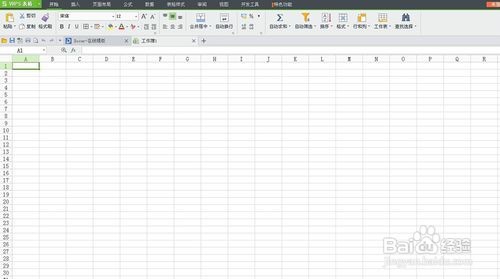 3/7
3/7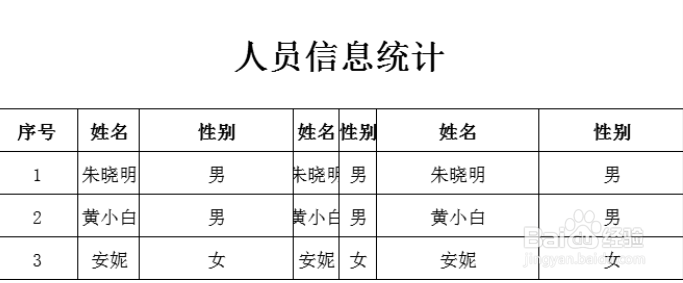 4/7
4/7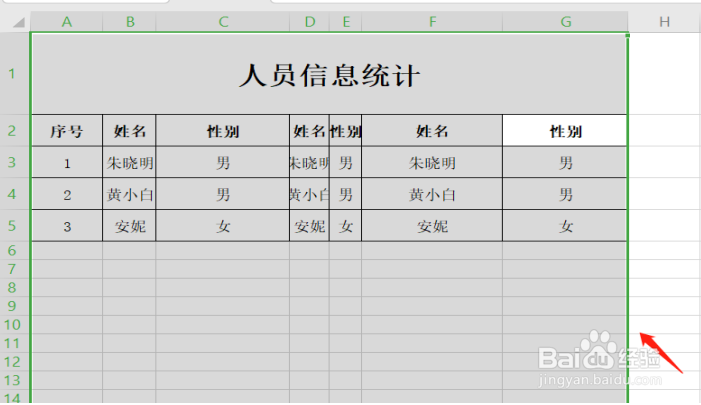 5/7
5/7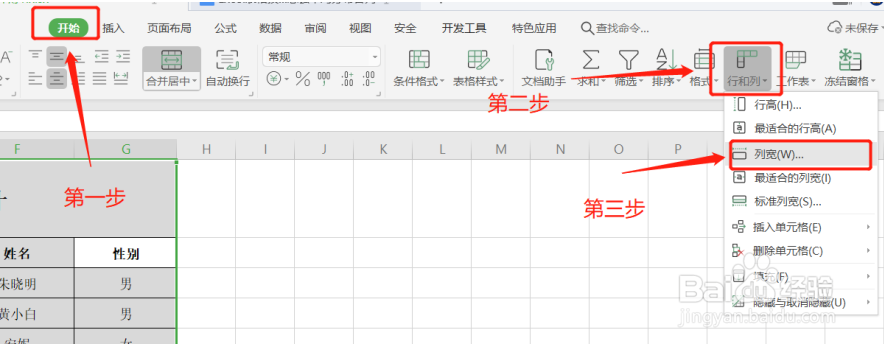 6/7
6/7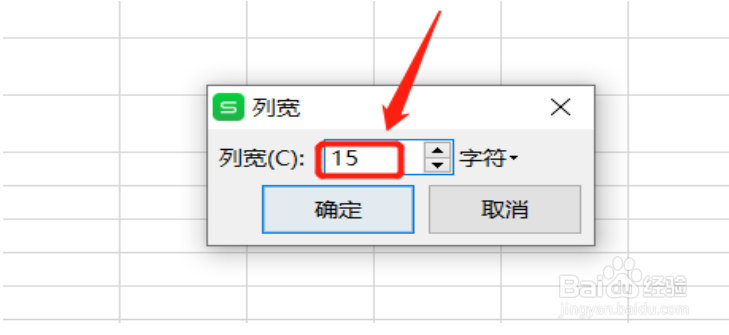 7/7
7/7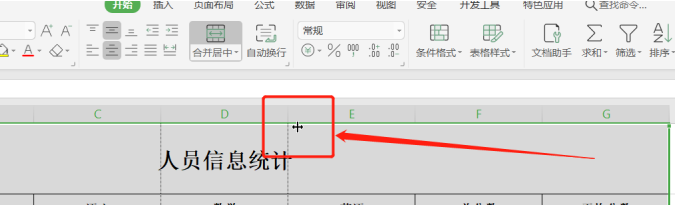 注意事项
注意事项
首先启动桌面上的excel
 2/7
2/7打开文档
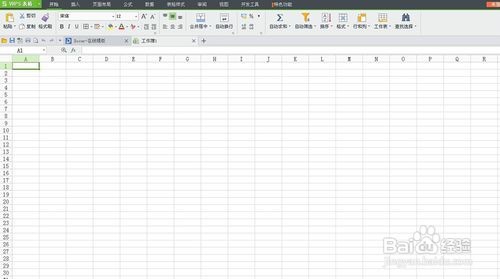 3/7
3/7我们可以一列一列的调整,但是如果行列很多呢,如何让表格中的行或者列平均分布呢?
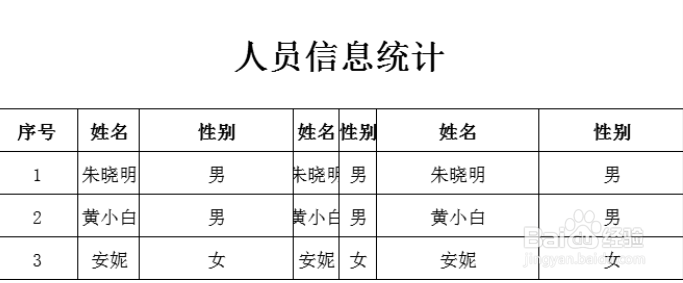 4/7
4/7我们需要选中表格中需要调整的列;
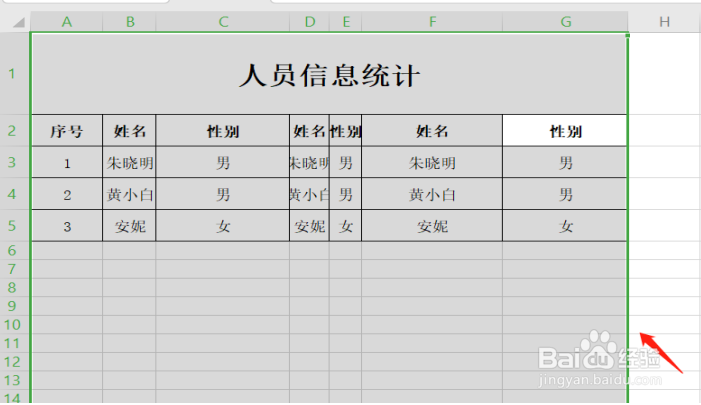 5/7
5/7点击工具栏【开始】,下拉【行和列】右下角的小三角,选择【列宽】;
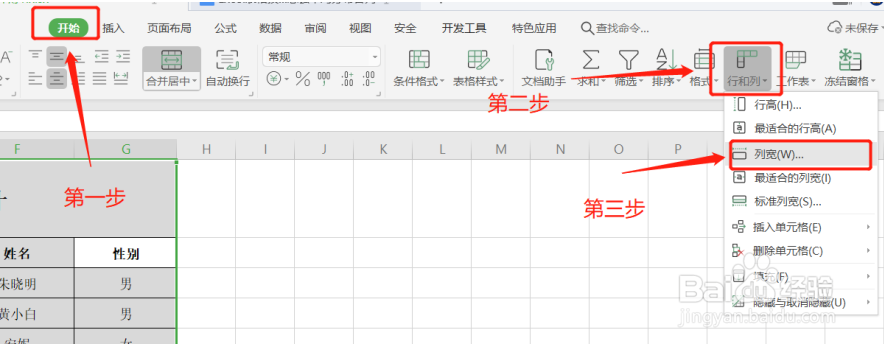 6/7
6/7选择【列宽】后,屏幕中间就会跳出一个如下图这样的对话框,在【列宽】后输入你想调整的宽度就可以了。
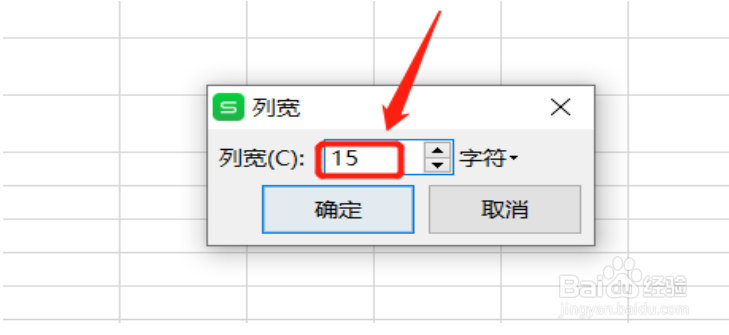 7/7
7/7此处还有一种便捷方法,选中需要调整的列,将光标放在任意两列中间,光标由箭头变为一条短竖杠,此时直接左右拉动,即可实现所选全部单元格列宽平均统一。行高的设置方法也同样适用哦:
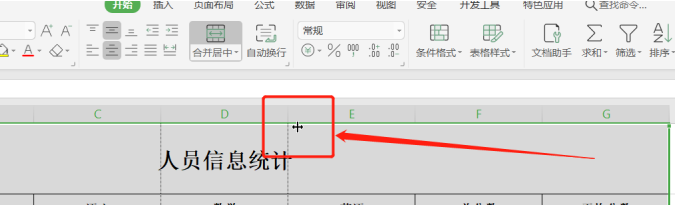 注意事项
注意事项使用过程中务必注意保护好自己的个人隐私。
原创经验,创作不易,请勿抄袭!希望其他作者遵守底线,不要抄袭。
如果大家还有什么不明白的地方,可以追加问我哦!
版权声明:
1、本文系转载,版权归原作者所有,旨在传递信息,不代表看本站的观点和立场。
2、本站仅提供信息发布平台,不承担相关法律责任。
3、若侵犯您的版权或隐私,请联系本站管理员删除。
4、文章链接:http://www.1haoku.cn/art_973060.html
上一篇:电脑版美图秀秀如何把一张图片分为九张
下一篇:深圳月子中心的费用贵吗
 订阅
订阅